Tabloya naverokê
Ev post li taybetmendiya Xwe Dagirkirina Excel dinêre. Hûn ê fêr bibin ka meriv çawa rêzikên hejmar, tarîx û daneyên din tije dike, di Excel 365, 2021, 2019, 2016, 2013 û jêrîn de navnîşên xwerû çêbikin û bikar bînin. Ev gotar di heman demê de dihêle hûn pê ewle bin ku hûn her tiştî di derbarê destikê dagirtinê de dizanin, ji ber ku hûn dikarin şaş bimînin ka ev vebijarka piçûk çiqas bi hêz e.
Gava ku hûn ji bo wextê têne zext kirin, her hûrdem tê hesibandin. Ji ber vê yekê hûn hewce ne ku bi her awayî zanibin da ku hûn karên tabloya rojane bixweber bikin. Di Excel-ê de AutoFill taybetmendiyek populer e, û ez bawer im ku piraniya we berê wê bikar tînin. Lêbelê, dibe ku ji bo we rastiyek nû be ku ew ne tenê li ser kopîkirina nirxan li stûnek an girtina rêzek hejmar an tarîx e. Di heman demê de ew di derbarê afirandina navnîşên xwerû, du-klîkkirina danûstendina navberek mezin û hêj bêtir e. Ger hûn zanibin ku destana dagirtina li ku derê ye, wextê wê ye ku hûn hemî feydeyên ku ew hildigire bibînin.
Li jêr hûn nexşeyek postê dibînin. Tenê li ser lînka ku hûn bi taybetî balkêş dibînin bikirtînin da ku rast bigihîjin xalê.
Vebijarka Xwe Dagirkirina Excel bikar bînin da ku rêzek di Excel de zêde bikin
Ma hûn tenê dixwazin kopî bikin heman nirx kêm dibe an pêdivî ye ku meriv rêzek hejmar an nirxên nivîsê bistîne, destpêka dagirtina li Excel taybetmendiya alîkariyê ye. Ew beşek neguhezbar a Vebijarka Dagirtina Xweser e. Destê dagirtin çarçoveyek piçûk e ku gava ku hûn hucreyek an hilbijêrin di quncika jêrîn-rastê de xuya dikerange.
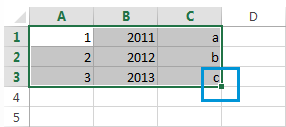
Dibe ku zehmet be ku meriv bawer bike ku ev perçeyek piçûk, hema hema nedîtî ya hilbijartinê ji we re gelek vebijarkên alîkar dide ku hûn her roj bikar bînin.
Plan hêsan e. Kengê ku hûn hewce ne ku di şaneyên cîran de rêzek nirxan bistînin, tenê li ser destika dagirtina Excel bikirtînin da ku xaçek piçûk a reş bibînin û wê ber bi vertîkal an horizontî bikşînin. Gava ku hûn bişkojka mişkê berdidin, hûn ê şaneyên hilbijartî bi nirxan dagirtî bibînin ku li gorî şêwaza ku hûn diyar dikin.
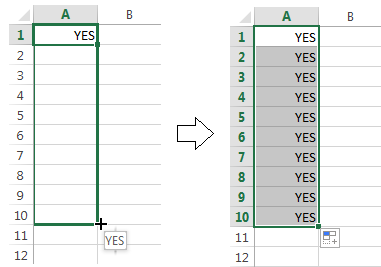
Yek ji pirsên herî populer ev e ku meriv çawa jimareyan bixweber tijî dike. Excel e. Ev jî dibe dîrok, dem, rojên hefteyê, meh, sal û hwd. Ji bilî vê, Xweseriya Excel-ê dê her şêweyek bişopîne.
Mînakî, heke hûn hewce ne ku rêzek bidomînin, tenê du nirxên pêşîn têkevin hucreya destpêkê û destika dagirtinê bigrin da ku daneyan li seranserê rêza diyarkirî kopî bikin. .
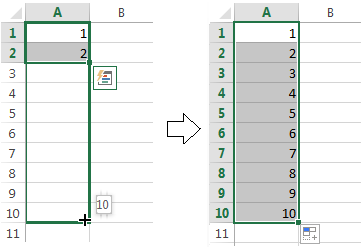
Herweha hûn dikarin rêza pêşkeftina hejmarî ya ku ferqa di navbera hejmaran de sabit e, bixwe-popule bikin.
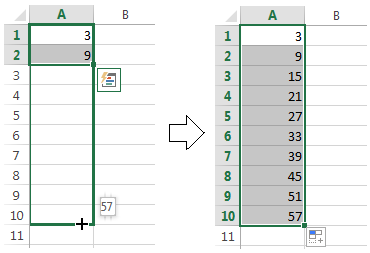
Ew Heger şaneyên hilbijartî bi hejmarî bi hev re neyên girêdan, mîna wêneya jêrîn, dê rêzikên cîhêreng jî biguhezînin.
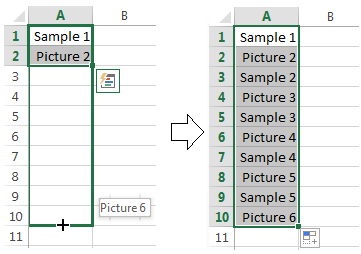
Û bê gotin, ku hûn dikarin Dagirtina Xweser bikar bînin. vebijarkek ji bo kopîkirina nirxek li seranserê qada xwe. Ez difikirim ku hûn jixwe dizanin ka meriv çawa heman nirxê di hucreyên cîran ên Excel de xuya dike. Hûn tenê hewce ne ku vê hejmar, nivîs, an wan binivîsinkombînasyona, û bi kar anîna destika dagirtina wê di nav şaneyan de kaş bikin.
Texmîn bikin ku we berê li ser taybetmendiyên ku min li jor behs kir bihîstiye. Ez hîn jî bawer dikim, hin ji wan ji we re nû xuya bûn. Ji ber vê yekê xwendina xwe bidomînin da ku hîn bêtir li ser vê amûra populer, lê kêm-lêkolînkirî hîn bibin.
Hemû vebijarkên Excel AutoFill - li destana dagirtinê ya herî baş binêre
Du bikirtînin da ku bixweber rêzek mezin tijî bikin.
Bifikirin ku we danegehek mezin a bi navan heye. Pêdivî ye ku hûn ji her navekî re jimareyek rêzek diyar bikin. Hûn dikarin bi ketina du hejmarên pêşîn û du caran klîkkirina destana dagirtina Excel-ê bi lez bikin.
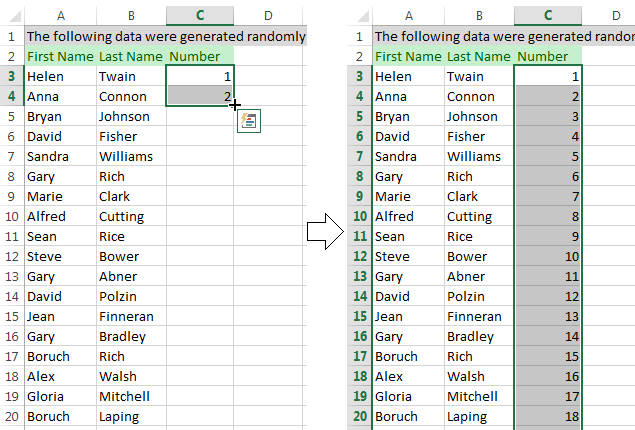
Nîşe. Ev şîret tenê dê bixebite ger nirxên we li milê çepê an rastê yê stûnê hebin ku hûn hewce ne dagirtin ji ber ku Excel li stûna cîran dinêre da ku hucreya paşîn a di nav rêzê de dagirtin destnîşan bike. Ji kerema xwe her weha ji bîr mekin ku heke hûn nirx li rast û çepê rêzika vala ya ku hûn dixwazin tijî bikin hebin ew ê bi stûna herî dirêj tijî bibe.
Excel - Rêzek nirxên ku tê de nivîsê dihewîne dagirtin
Ji bo vebijarka Dagirtina Xweser ne pirsgirêk e ku li ser nirxên ku hem nirx û hem jî nirxa jimareyî dihewîne kopî bike. Wekî din, Excel pir jîr e ku bizane ku tenê 4 çaryek hene an jî hin hejmarên rêzî hewceyê paşgirên tîpên têkildar in.
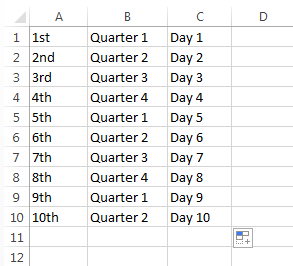
Ji bo dagirtina otomatîk rêzikên navnîşa xwerû biafirînin
Heke hûn her carê heman navnîşê bikar bînin, hûn dikarin hilîninew wekî xwerûyek xwerû ye û dihêle Excel bixweber hucreyên bi nirxên ji navnîşa xweya xwerû ve tije bike. Ji kerema xwe gavên jêrîn bişopînin da ku vê yekê bikin:
- Sernavê binivîse û navnîşa xwe temam bike.
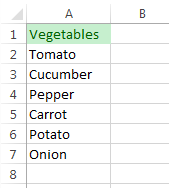
Nîşe. Lîsteya xwerû tenê dikare nivîs an nivîsa bi nirxên hejmarî vehewîne. Ger ji we re hewce ye ku tenê hejmaran hilîne, ji kerema xwe navnîşek jimareyên ku wekî nivîsê hatine format kirin biafirînin.
Di Excel 2007 de bişkoka Office bikirtînin -> Vebijarkên Excel - & gt; Pêşketî -> li jêr bigerin heta ku hûn di beşa Giştî de bişkoka Lîsteyên Xweser Biguherîne… bibînin.
Di Excel 2010-2013 de bitikîne Pelê -> Vebijêrk - & gt; Pêşketî -> li beşa Giştî bigerin da ku bişkoka Lîsteyên Xweser Biguherîne… bibînin.
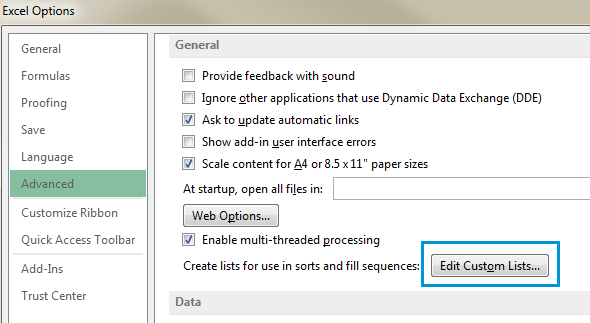
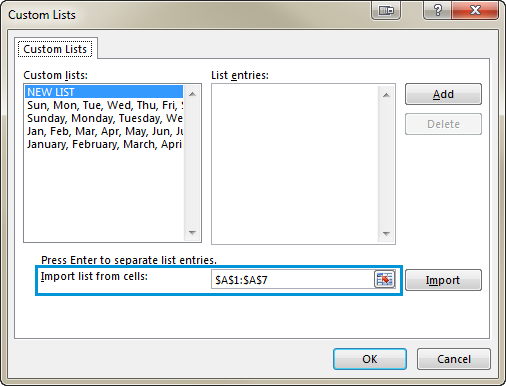
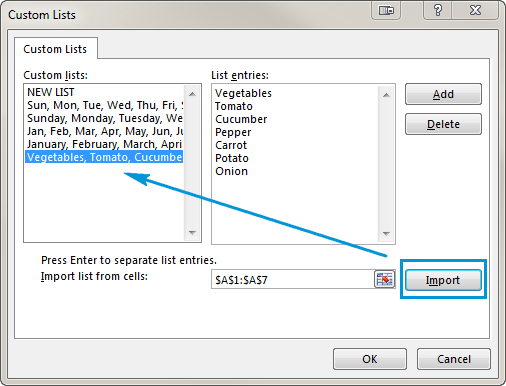
Dema ku hûn hewce ne ku vê navnîşê bixweber dagirtî bikin, navê sernavê têxin hucreya pêwîst. Excel dê babetê nas bike û gava ku hûn destikê dagirtina Excel-ê li seranserê xweya xwe bikişîne, ew ê wê bi nirxên ji we re tije bike.lîste.
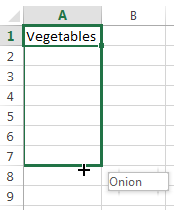
Vebijarka Xwe Dagirkirinê bikar bînin da ku rêzikên dûbare werbigirin
Heke ji we re rêzek nirxên dûbare lazim be, hûn dîsa jî dikarin destika dagirtina bikar bînin. . Mînakî, hûn hewce ne ku rêzika ERÊ, NA, RAST, DEREW dubare bikin. Pêşîn, van hemî nirxan bi destan têkevin da ku nimûneyek Excel bidin. Dûv re tenê destika dagirtinê bigire û kaş bike ber şaneya pêwîst.
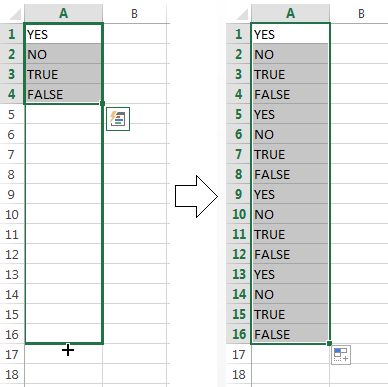
Têkirina bixweberî û vertîkal
Bi îhtîmaleke mezin, hûn Vebergirtinê bikar tînin da ku hucreyan li jêrî tijî bikin. ling. Lêbelê, ev taybetmendî di heman demê de dixebite heke hûn hewce ne ku rêzek horîzontal, çep an ber bi jor dirêj bikin. Tenê şaneyên bi nirx(an) hilbijêrin û destika dagirtinê bikşînin ser riya hewce.

Gelek rêz an stûnên bixweber tije bikin
Têkirina Xweser a Excel dikare bi daneyan re ji yek rêz an stûnek bêtir mijûl bibin. Ger hûn du, sê an bêtir şaneyan hilbijêrin û destika dagirtinê kaş bikin, ew ê hemî werin tije kirin.
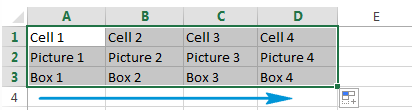
Dema rêzek dagirtin şaneyên vala têxin
Têjkirina Xweser di heman demê de rê dide we ku hûn rêzefîlmek bi şaneyên vala mîna dîmena li jêr biafirînin.

Lîsteya Vebijarkên Dagirtina Xweser bikar bînin da ku hûn awayê têketina daneyan xweş bikin
Hûn dikarin mîhengan bi alîkariya navnîşa Vebijêrkên Xweserî eyar bikin da ku encamên rast bistînin. Ji bo bidestxistina vê lîsteyê du rê hene.
- Rast-klîk li ser destikê dagirtinê bikin, kaş bikin û bavêjin. Dûv re hûn ê navnîşek bi vebijarkan bibînin ku bixweber mîna li ser vedibedîmendera li jêr:
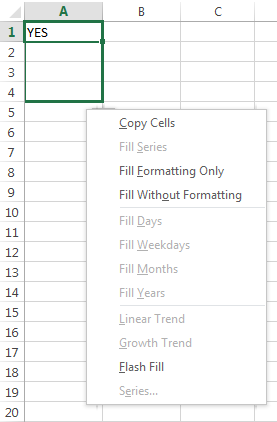
Werin em bibînin ka ev vebijark çi pêşkêşî dikin.
- Hêneyan kopî bikin - gel dike rêjeyek bi heman nirxê.
- Rêzên dagirtî - heke hûn ji yek hucreyê zêdetir hilbijêrin û nirx ji hev cuda bin kar dike. Dagirtina Xweser dê rêzê li gorî şêwazek diyar çêbike.
- Tenê Formatkirina Dagirtin - ev vebijarka Xwe Dagirkirinê ya Excel tenê bêyî ku tu nirxan bikişîne formata şaneyê(an) bistîne. Ger hewce bike ku hûn bi lez formatkirinê kopî bikin û dûv re bi destan nirxan binivîsin ew dikare bibe alîkar.
- Bê Formatkirin dagirin - Tenê nirxan kopî dike. Ger paşxaneya şaneyên destpêkê sor be, vebijark wê neyê parastin.
- Rojên / Rojên Hefteyê / Mehên / Salan dagirtin - ev taybetmendî navên wan pêşniyar dikin. Ger şaneya weya destpêkê yek ji wan dihewîne, hûn dikarin bi lez û bez bi tikandina yek ji vebijarkan ve rêzê tije bikin.
- Trenda xêzikî - rêzek rêzik an meyla herî baş a xêzkirî diafirîne.
- Trendê Pêşketinê - rêzek mezinbûnê an meyla mezinbûna geometrîkî çêdike.
- Flash Fill - ji we re dibe alîkar ku hûn gelek agahdariya dubare binivîsin û daneyên xwe format bikin. bi awayê rast.
- Rêze… - ev vebijark qutiya diyalogê ya Rêz bi çend îmkanên pêşkeftî yên ku meriv jê hilbijêrin vedike.
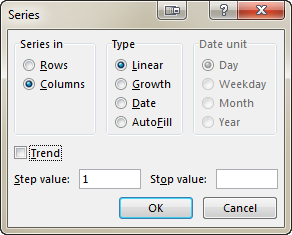
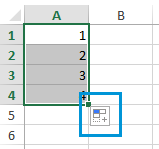
Dema ku hûn li ser vê îkonê bitikînin hûn lîsteyek bi vebijarkên Xwe Dagirkirinê distînin.
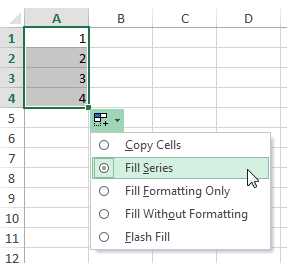
Ev lîste tenê hin taybetmendîyên beşa berê dubare dike.
Excel - Formulên Xwe Dagirkirin
Têkirina formulan bixwe pêvajoyek e ku pir dişibihe kopîkirina nirxan an girtina rêzek. ji hejmaran. Ew kişandin-n-avêtina destika dagirtinê vedihewîne. Hûn ê di yek ji nivîsên me yên berê de hin serişte û şîretên alîkar bibînin ku navê wê ye Rêya herî bilez a têxistina formula di tevahiya stûnê de.
Flash tijekirina Excel 2013
Heke hûn Office 2013 bikar tînin, hûn dikarin Flash Fill biceribînin, taybetmendiyek nû ya ku di guhertoya herî dawî ya Excel de hatî destnîşan kirin.
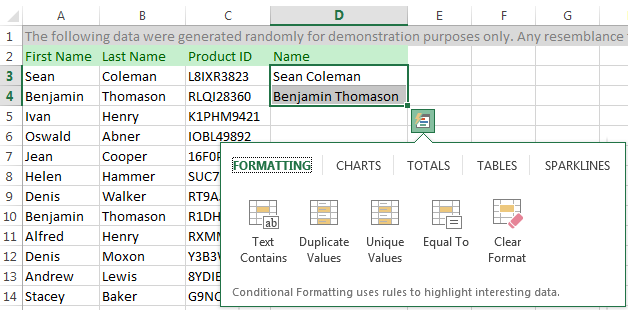
Niha ez ê hewl bidim ku bi kurtî diyar bikim ka ew çi dike. Flash Fill tavilê daneyên ku hûn dinivîsin û formata ku hûn bikar tînin lêkolîn dike û kontrol dike ka gelo ev dane jixwe di pelika we de ne. Ger Flash Fill van nirxan nas bike û nimûneyê bigire, ew li ser vê modê navnîşek pêşkêşî we dike. Hûn dikarin Enter bikirtînin da ku wê pêve bikin an jî pêşniyarê paşguh bikin. Ji kerema xwe wê di çalakiyê de li ser wêneya jêrîn bibînin:
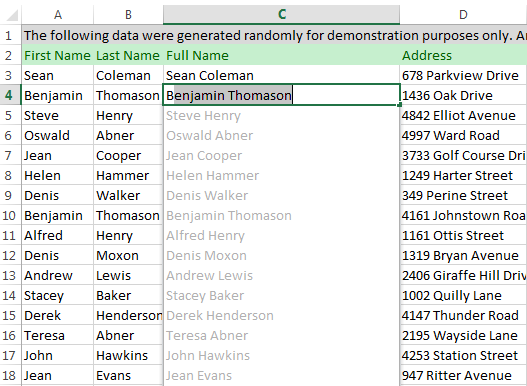
Flash Fill dihêle hûn bi klîkek mişkekê gelek nav, tarîxên jidayikbûnê û hejmarên têlefonê format bikin. Hûn tenê daneyên destpêkê têkevin, ku Excel zû nas dike û bikar tîne. Ez soz didim ku yek ji gotarên me yên bê dê bi qasî ku pêkan li ser vê taybetmendiya balkêş û alîkar pir hûrguliyan bide we.
Çalak bike andi Excel de taybetmendiya Xwe Dagirkirinê neçalak bike
Vebijarka desta dagirtinê di Excel de ji hêla xwerû ve tê çalak kirin. Ji ber vê yekê gava ku hûn rêzek hilbijêrin, hûn dikarin wê li quncika jêrîn-rastê bibînin. Heke hûn hewce ne ku Excel AutoFill nexebite, hûn dikarin bi kirina jêrîn wê vekin:
- Li ser Pel li Excel 2010-2013 an li ser bikirtînin. Bişkojka Office di guhertoya 2007 de.
- Here Vebijêrk -> Pêşketî û qutiya kontrolê rakin Destê dagirtin û şaneyê kaşkirin û daxistin çalak bike .
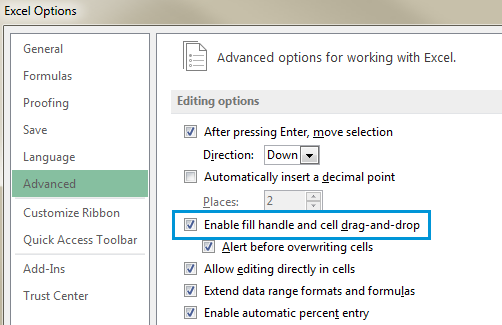
Nîşe. Ji bo pêşîlêgirtina guheztina daneya heyî dema ku hûn destika dagirtinê dikişînin, pê ewle bin ku qutiya kontrolê ya Hişyarî berî sernivîsandina şaneyan hatiye çikandin. Heke hûn nexwazin Excel peyamek li ser nivîsandina şaneyên ne-vala nîşan bide, tenê vê qutiya kontrolê paqij bikin.
Vebijarkên Dagirtina Xweser çalak an neçalak bike
Heke hûn nexwazin bişkoka Vebijarkên Dagirtina Xweser nîşan bidin her gava ku hûn destikê dagirtinê dikişînin, tenê wê biqewirînin. Bi heman awayî, ger bişkojka dema ku hûn destika dagirtinê bikar tînin nîşan nedin, hûn dikarin wê vekin.
- Biçin Bişkojka Pelê / Office -> Vebijêrk - & gt; Pêşketî û beşa Birkirin, kopîkirin û pêvekirin bibînin.
- Bişkokên Vebijarkên Pêvekirinê nîşan bide dema ku naverok tê lêkirin paqij bike.
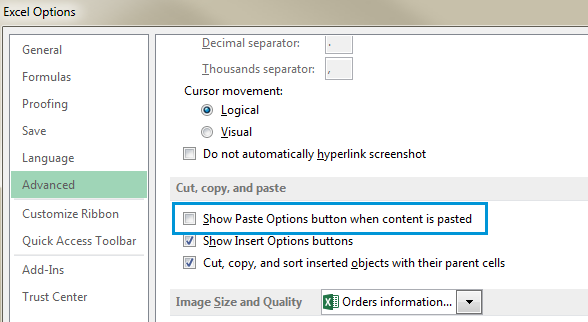
Di Microsoft Excel de, Xweserî taybetmendiyek e ku destûrê dide bikarhêner ku rêzek jimar, tarîx, an tewra nivîsê li rêza hewce ya hucreyan dirêj bike. Ev hindikvebijark gelek îmkanan dide we. Flash Fille di Excel de bikar bînin, tarîx û hejmaran bixweber tijî bikin, gelek şaneyan tijî bikin û nirxên lîsteya xwerû bistînin.
Ew e! Spas dikim ji bo xwendina heta dawiyê. Naha hûn hemî, an hema hema hemî li ser vebijarka OtoFill dizanin. Aboneya bloga me bibin, da ku hîn zêdetir li ser vê û taybetmendiyên din ên alîkar ên Excel-ê hîn bibin.
Heke min nekarî hemû pirs û pirsgirêkên we binivîsim û ez ê bi kêfxweşî alîkariya we bikim. Tenê di şîroveyan de rêzek ji min re bavêjin. Di Excel de dilşad û serketî bin!

